Tipps zum Verwalten von Apps in iOS 7

Apps automatisch aktualisieren
Dies ist eine, über die sich jeder Benutzer von IOS freuen kann. Ihre Apps werden im Hintergrund aktualisiert - ein Luxus, den Android-Benutzer schon länger haben. Vielleicht möchten Sie kontrollieren, ob dies passiert oder nicht. Gehe zu Einstellungen> iTunes & App Store. Unter Automatische Downloads können Sie die Funktion ein- oder ausschalten.
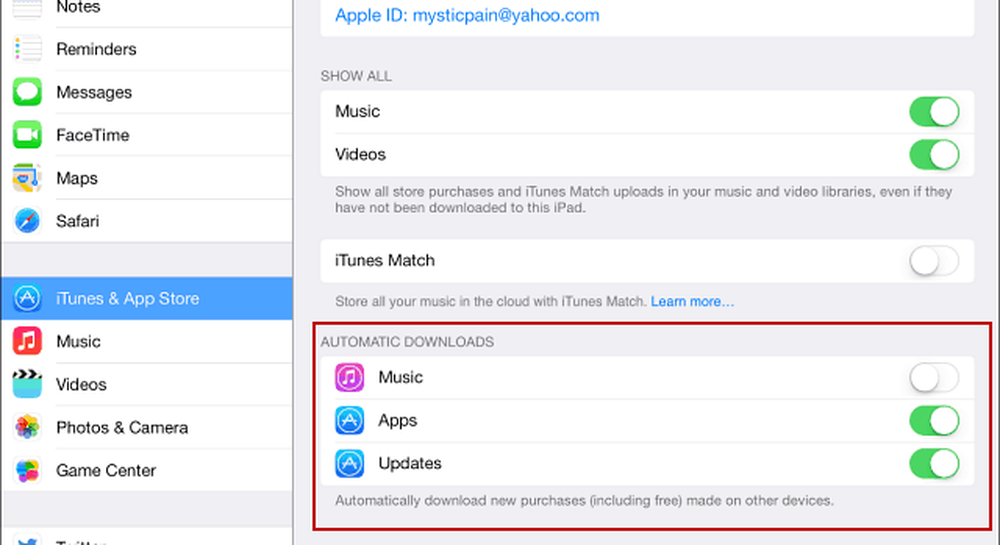
Aktualisieren Sie den App-Inhalt im Hintergrund
Wenn Sie häufig eine bestimmte App verwenden, möchten Sie, dass sie sich selbst im Hintergrund aktualisiert. Gehe zu Einstellungen> Allgemein> Hintergrund-App-Aktualisierung und wählen Sie den aus, den Sie aktualisieren möchten.

Denken Sie daran, dass dies Ihren Batteriesaft schwer treffen kann. Daher empfehle ich, nur die Apps zu aktivieren, die Sie am häufigsten verwenden, um aktualisiert zu werden. Dann schalten Sie den Rest aus.

Deaktivieren Sie Control Center, wenn Sie Apps verwenden
Das neue Control Center in iOS 7 ist zwar ein besseres Erlebnis, Sie möchten jedoch wahrscheinlich nicht, dass es beim Spielen eines Spiels oder beim Verwenden bestimmter Apps angezeigt wird. In unserem Artikel erfahren Sie, wie Sie Control Center bei der Verwendung von Apps deaktivieren.
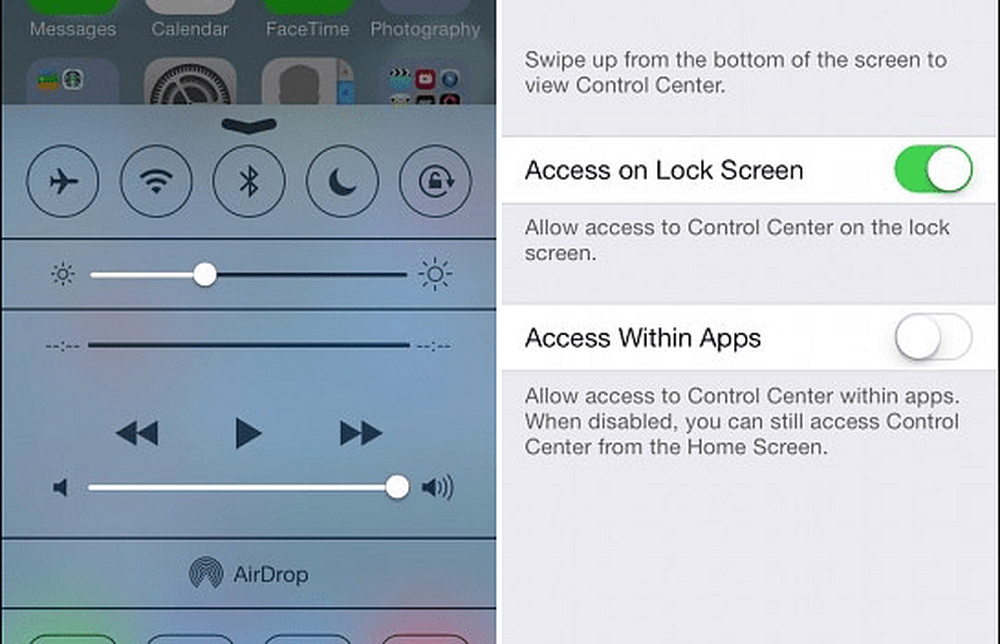
Alle Apps in einem Ordner ablegen
Wenn Sie die Dinge auf Ihrem Smartphone oder Tablet übersichtlich gestalten möchten, können Sie mit iOS 7 jetzt beliebig viele Apps in einem Ordner ablegen. Zuvor gab es Einschränkungen hinsichtlich des Betrags, den Sie in einem Ordner ablegen konnten. Jetzt können Sie Ihren Startbildschirm sauber halten, alle Ihre Apps in nur einem Ordner (oder ein paar Ordner) ablegen und die Spotlight-Suche verwenden, um sie aufzurufen.

Übrigens fragen Sie sich vielleicht, wo Spotlight ist. Ziehen Sie einfach Ihren Finger auf dem Startbildschirm nach unten, und es wird angezeigt.
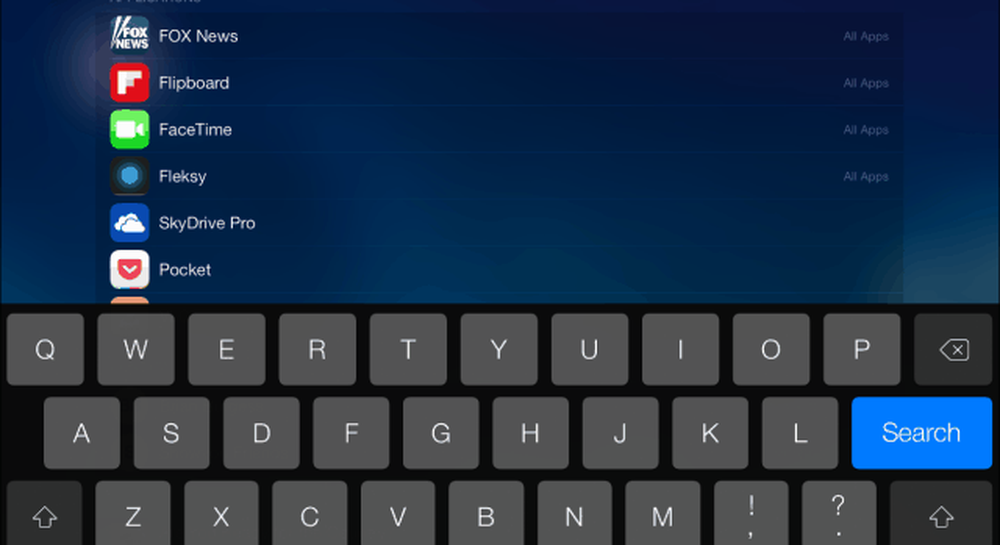
Haben Sie Lieblingstipps, die Sie für Apps in iOS 7 verwenden? Hinterlasse einen Kommentar und erzähle uns davon!




